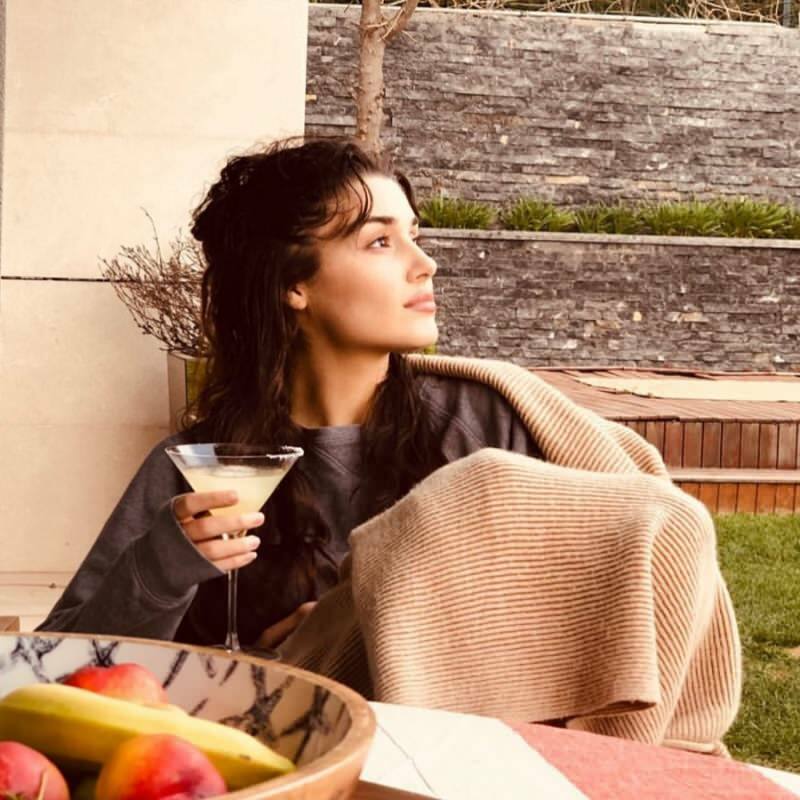Jak używać DCCW.exe w systemie Windows 10 do kalibracji monitora?
Microsoft System Windows 10 Bohater / / June 09, 2021

Ostatnia aktualizacja

Czasami, jeśli kalibracja monitora jest wyłączona, nie jest to wina sterownika karty graficznej. Najpierw wypróbuj narzędzie Kalibracja kolorów wyświetlacza. Oto jak.
Jeśli próbujesz uzyskać najlepszy kolor z monitora komputera, jednym z narzędzi w systemie Windows 10, których możesz użyć, jest narzędzie Display Color Collaboration (DCCW.exe). Kiedy masz problemy z wyświetlaniem, nie zawsze jest to problem ze sterownikiem karty graficznej. Narzędzie DCCW.exe pomaga rozwiązać problemy z kolorami, jasnością i kontrastem. Oto spojrzenie na to, jak z niego korzystać.
Uwaga: To narzędzie jest częścią systemu Windows od Windows 7 dni. Tak poza tym, Windows 7 nie jest już obsługiwany. Ale narzędzie działa tak samo, jak na nim.
Skalibruj swój monitor za pomocą DCCW.exe w systemie Windows 10
Aby rozpocząć, naciśnij klawisz Windows i rodzaj: dccw.exe, i wybierz najlepszy wynik. Alternatywnie możesz rodzaj:dccw.exe w polu wyszukiwania na pasku zadań i naciśnij Wchodzić. Tak czy inaczej działa.
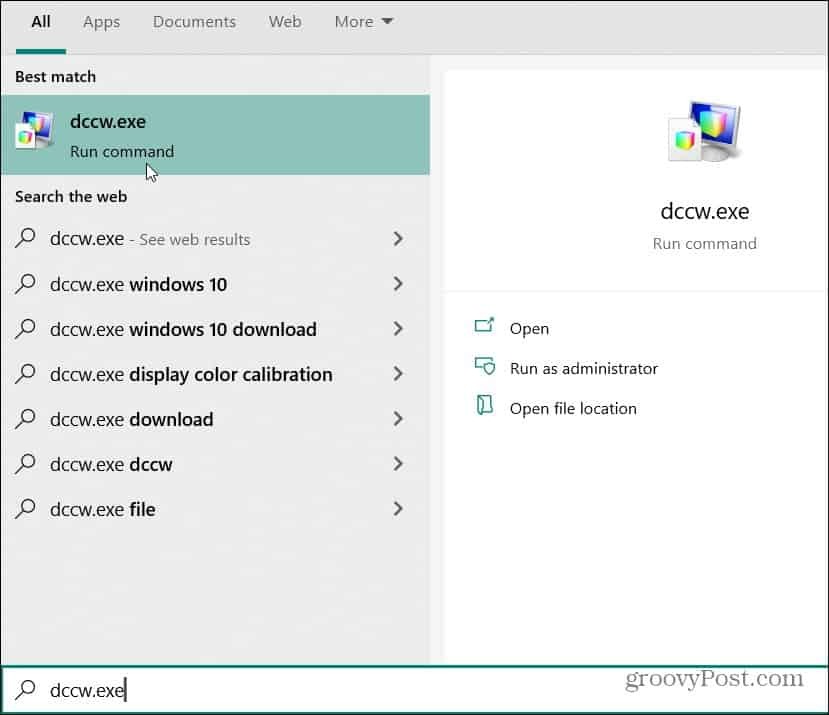
Spowoduje to otwarcie narzędzia Kalibracja kolorów wyświetlacza. Korzystanie z niego jest proste, postępując zgodnie z kreatorem narzędzia. Przeczytaj wprowadzenie i kliknij Kolejny przycisk.
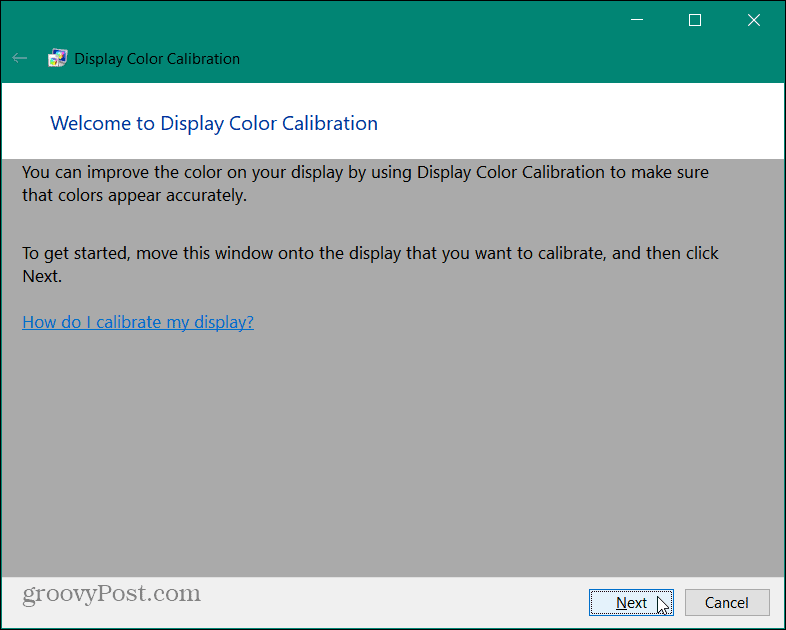
Zostaniesz wprowadzony do podstawowych ustawień kolorów i kliknij Kolejny.
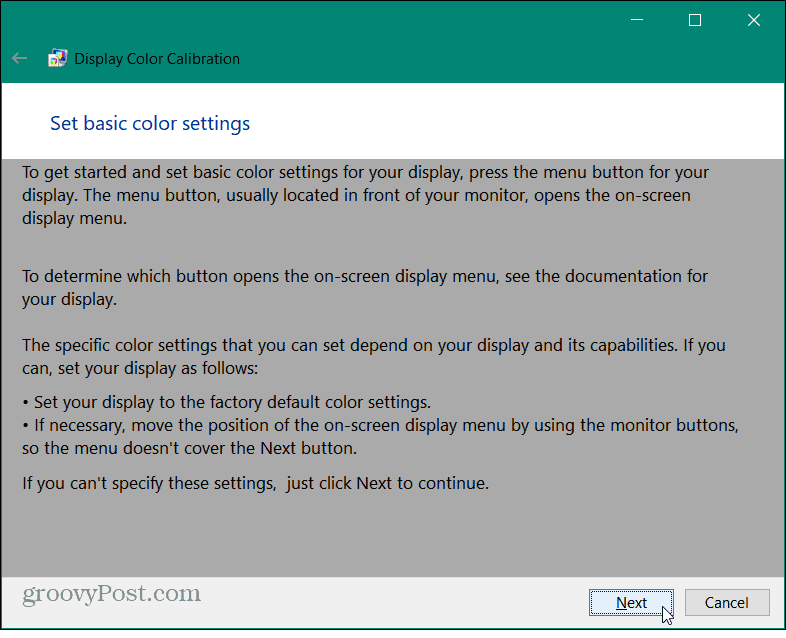
Spójrz na obraz „Dobra gamma” na następnym ekranie. Pamiętaj, jak to wygląda, ponieważ będziesz chciał spróbować dopasować go na następnym ekranie.
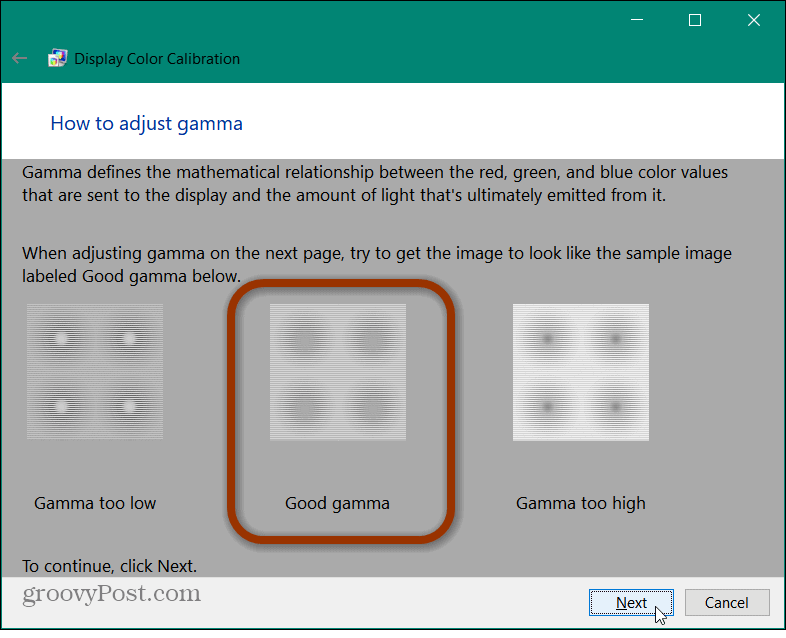
Na następnym ekranie użyj suwaka „Dostosuj gamma”, aby dopasować obraz „Dobra gamma” i kliknij Kolejny kiedy myślisz, że to masz. Pamiętaj, że nie dostaniesz idealnego dopasowania. Po prostu spróbuj podejść tak blisko, jak tylko możesz.
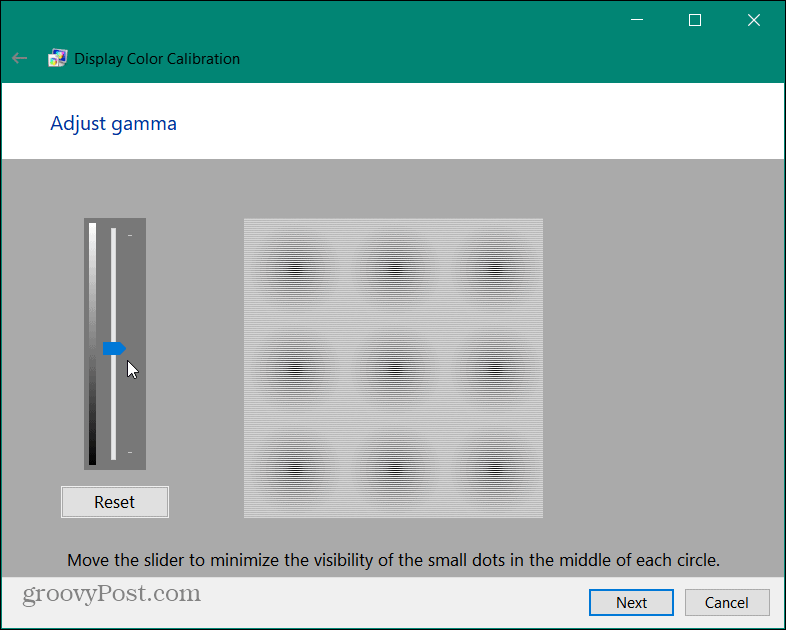
W następnej części kreatora zostaną poinformowane o elementach sterujących funkcjonalnym kontrastem i ustawieniem jasności wyświetlacza. W tej części nie jest to konieczne, więc możesz kliknąć przycisk "Pomiń regulację jasności i kontrastu". W tym przykładzie na razie go pominiemy.
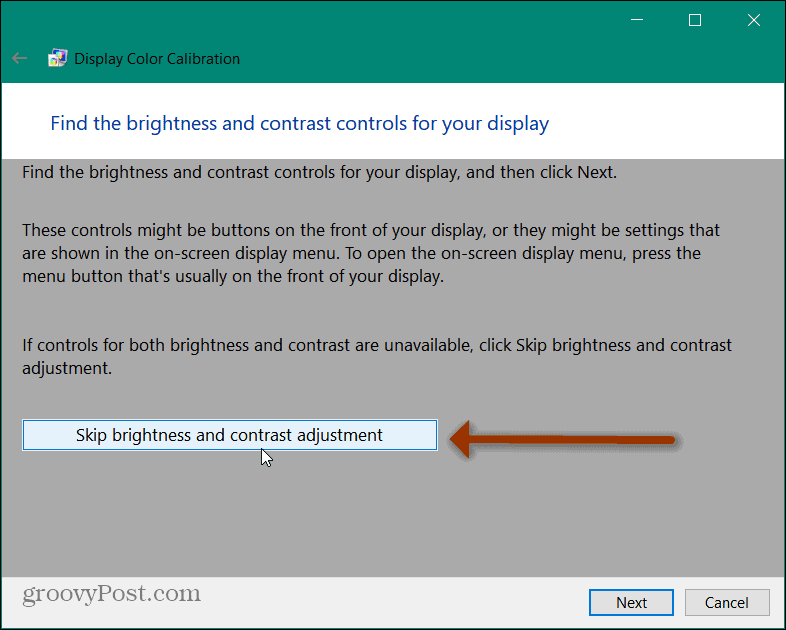
Teraz masz dostęp do sekcji balansu kolorów narzędzia. Spróbuj sobie przypomnieć, jak wyglądają „neutralne szarości”. Podobnie jak w przypadku „Dobrej gamma” w dalszej części tego samouczka, będziesz chciał spróbować powtórzyć go na następnym ekranie. Kliknij Kolejny przycisk.
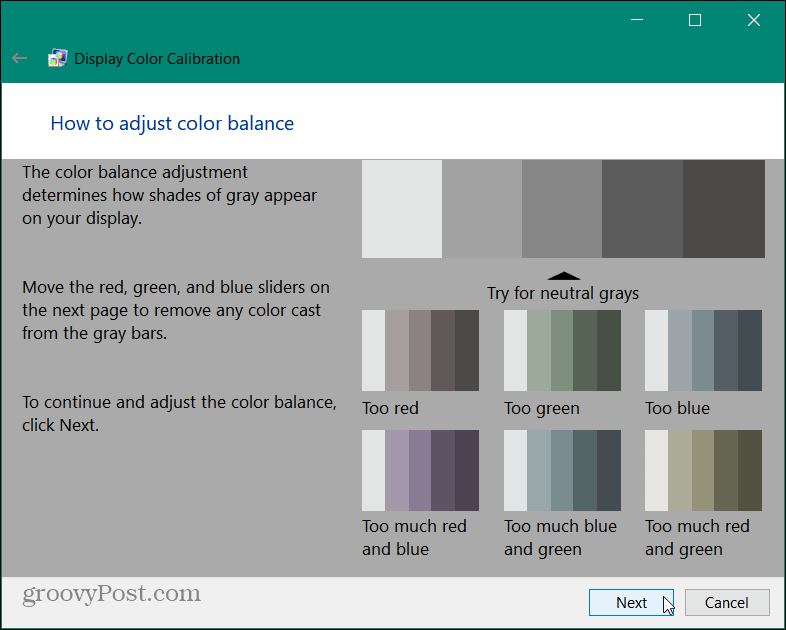
Użyj każdego z trzech suwaków kolorów, aby dostosować balans kolorów na ekranie. Postaraj się, aby szare paski wyglądały jak neutralne szarości pokazane w poprzednim kroku. Kiedy myślisz, że możesz iść, kliknij Kolejny.
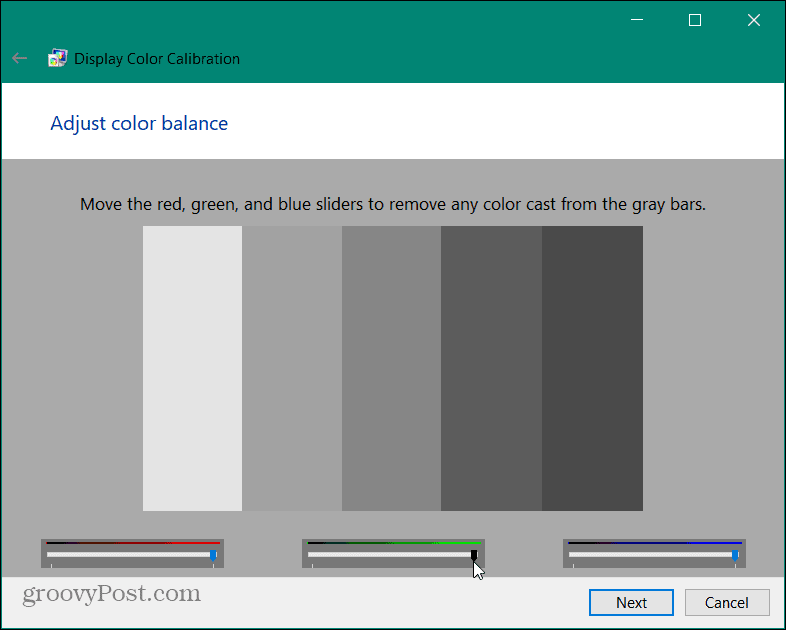
Kompletne narzędzie do kalibracji kolorów wyświetlacza
Teraz jesteś na ostatniej stronie narzędzia do kalibracji kolorów. Tutaj możesz użyć przycisków, aby porównać swoje obecne ustawienia ze starymi. Jeśli wszystko wygląda dobrze, kliknij koniec przycisk. Jeśli chcesz zacząć od nowa, kliknij przycisk Anuluj. Pamiętaj też, że powinieneś również odznaczyć opcję, aby uruchomić Tuner ClearType chyba że chcesz uruchomić tego kreatora jako następny.
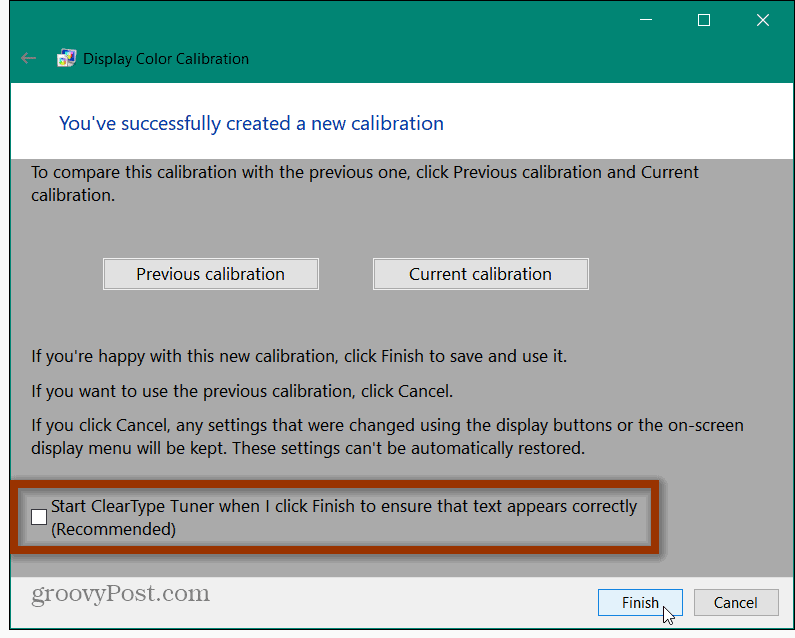
To wszystko. Jeśli z jakiegoś powodu coś nie wydaje się właściwe, uruchom ponownie narzędzie DCCW.exe i ponownie je przepracuj. Jeśli nadal masz problemy z monitorem, zapoznaj się z naszym popularnym artykułem na naprawianie czarnego ekranu po regulacji wyświetlacza. Lub spójrz, jak napraw inne problemy z czarnym ekranem w systemie Windows 10.
Jak wyczyścić pamięć podręczną Google Chrome, pliki cookie i historię przeglądania?
Chrome doskonale radzi sobie z przechowywaniem historii przeglądania, pamięci podręcznej i plików cookie, aby zoptymalizować wydajność przeglądarki online. Jej jak...
Dopasowywanie cen w sklepie: jak uzyskać ceny online podczas zakupów w sklepie?
Kupowanie w sklepie nie oznacza, że musisz płacić wyższe ceny. Dzięki gwarancjom dopasowywania cen możesz uzyskać rabaty online podczas zakupów w...
Jak podarować subskrypcję Disney Plus za pomocą cyfrowej karty podarunkowej
Jeśli cieszyłeś się Disney Plus i chcesz podzielić się nim z innymi, oto jak kupić subskrypcję Disney+ Gift za...
Twój przewodnik po udostępnianiu dokumentów w Dokumentach, Arkuszach i Prezentacjach Google
Możesz łatwo współpracować z aplikacjami internetowymi Google. Oto Twój przewodnik dotyczący udostępniania w Dokumentach, Arkuszach i Prezentacjach Google z uprawnieniami...